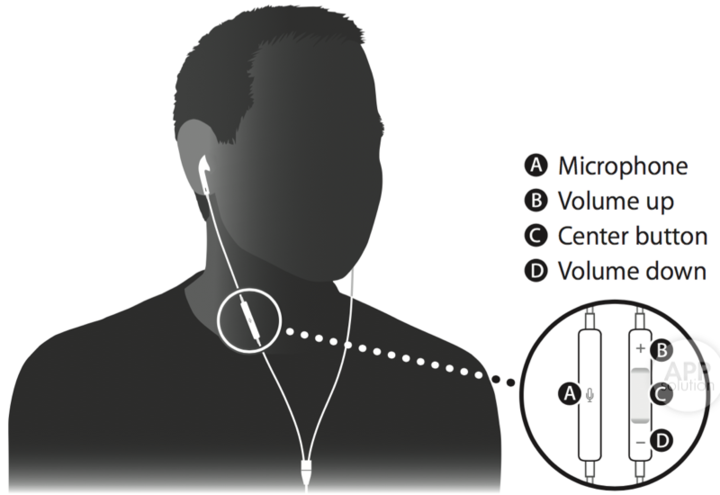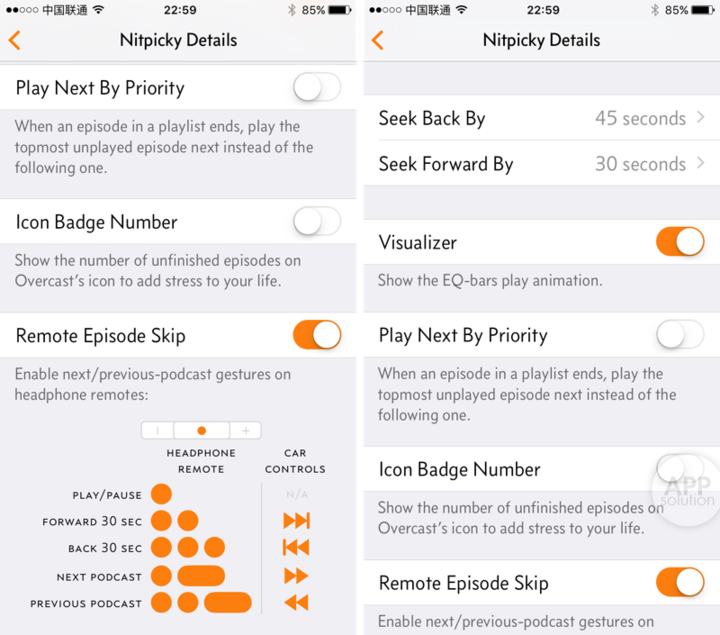苹果耳机的这些用法,你可能还不知道 | 有用功
对非耳机发烧友们来说,iPhone 自带的耳机 EarPods 已经可以很好满足需求。综合考虑外型、音质和佩戴舒适程度,苹果耳机已经成为不少人生活中不可缺少的伴侣。
但是,你真的会用 EarPods 吗?
你很可能会毫不犹豫地说「当然」,但实际上,你会的可能只是最基本的部分——这一期「有用功」,我们就来介绍一下苹果耳机 EarPods 的高级用法。
介绍之前,首先要说明 EarPods 线控部分的构造。如下图所示,EarPods 的线控一面是麦克风,另一面的两端(图中 B 和 D)是音量调节按钮,中间(图中 C)是中央控制按钮(下文简称「中键」),本文介绍的所有操作都可以通过这几个简单的按键来完成。
轻松接听、挂断及切换电话
用线控调节音量相信大家都很熟悉了,接电话其实也一样简单。当你戴着 EarPods,有电话拨入时只需按一下中键,即可接通电话;在电话接通的情况按中键,即可挂断电话。
如果刚好不方便接电话,按住按钮不放,约 2 秒后会听到两声「哔」,电话即被挂断。
如果你同时接听了两个电话,还可以通过按中键来切换。
掌控音频播放,像个魔术师一样
用 EarPods 听歌时,无论你使用的是原声音乐应用还是其它第三方播放器,除了音量调节,你还可以用中键进行以下操作:
- 按一下可以播放/暂停当前曲目;
- 快速按两下跳到下一曲目或章节;
- 快速按三下跳到上一曲目或章节;
- 快速按两下且第二下不松开,当前曲目快进;
- 快速按三下且第三下不松开,当前曲目快退;
- 中键还可以充当自带录音器的开始/暂停按钮;
如果戴着 EarPods 但当前没有开启任何播放类应用,按一下中键,会呼出最后一个开启的应用并开始播放。
值得一提的是,在 iOS 9 系统下,iPhone 会在你插入耳机的时候,智能推荐你此刻最可能用的音频播放 App,如果你是 Apple Music 或者自带播客 App 用户,此时直接按中键,它就会接着播放你此前在听的音频内容。
不掏手机,Siri 也能随叫随到
经常有人说对着手机说话很傻,戴着耳机用 Siri 或许更自然一点。
戴着 EarPods 时,只需长按中键即可唤醒 Siri;在操作完一次后仍需要 Siri 时,再长按一次中键即可。至于 Siri 怎么用,推荐你阅读此前的一期有用功《让 Siri 不只是摆设的 10 个实用功能》。
经常看人戴耳机拍照,因为它还能当快门……
除了按屏幕上的快门和手机上的音量键以外,EarPods 的音量键也可以当快门使用。如果是在录视频,按一下可以开始或停止录制。
此前 AppSolution 的领客专栏「色影摄手」作者 Lawrence 多次提到这个使用技巧:
这张图片拍摄我基本是蹲坐到那树花下面拍,用手举稳手机瞄准时将耳机线含在嘴唇「咬拍」的,这是个需要经常使用的小技巧。– 来自《春拍》
这张使用了一个慢拍 app Cortex Cam,手持相机延长曝光 5 秒,因为是手持的,稍微有不稳的痕迹,通常做延时拍照时最好用三角架,利用耳机线做线控。– 来自《雾殇》
第三方 App 还有定制用法?
AppSolution(微信号 appsolution)曾专门介绍过一款各方面表现都非常优秀的播客应用 Overcast。这款应用致力于运用各种手段提升播客的使用体验,除了智能加速、音量均衡、章节选择等,还对 EarPods 的线控功能进行了改造。
设置中的「Nitpicky Details」选项图示说明了在此应用中中键的使用方法,如快速按两下不是切换为下一首而是快进 30 秒,快速按三下且第三下不松开不是快退而是切换到上一首,等等。你还可以通过设置改变单次快进/快退的时长。对于播客爱好者们,应该也是个不错的功能。
还有吗?
以上就是我们整理出的关于苹果耳机 EarPods 的高级用法,我们漏掉了什么?欢迎在评论区告诉我们。